
CSV ファイルと言えば IT系の業務に携わっている人なら一度は使った事があるファイル形式だと思います。
CSVファイルとは
CSVファイルはテキストファイルの一つでありますが、情報がカンマで区切られているファイルです。例えば名簿とか、ネットショップの商品情報など。シンプルなテキストファイルなので異なるシステムやソフト間のデータ受け渡しによく使います。Excel で作ったデータを CSV に保存する事も出来ます。
重いCSVをExcelで開くには
CSV はシンプルなテキストファイルといっても、あまりに巨大で重たい CSV ファイルはメモリ不足等で Excel で開く事ができません。業務では大量のデータ、100MBを超える CSV ファイルを扱う事もあると思います。
そんな重たい CSV ファイルを編集する為に Excel で開くにはどうすれば良いのか。そういった時には CSV を分割してファイルサイズを小さくします。
重いCSVを分割する方法
CSV を分割するフリーソフトが公開されています。色々 CSV 分割ツールを探しましたが、簡単でわかりやすいなーと思った「N-MakerCSV」というフリーソフトを使います。
N-MakerCSVの詳細情報 : Vector ソフトを探す!
こちらのフリーソフトは CSV ファイルの分割だけではなく、結合、抽出、集約まで出来て多機能です。今回は CSV 分割方法のみ紹介します。
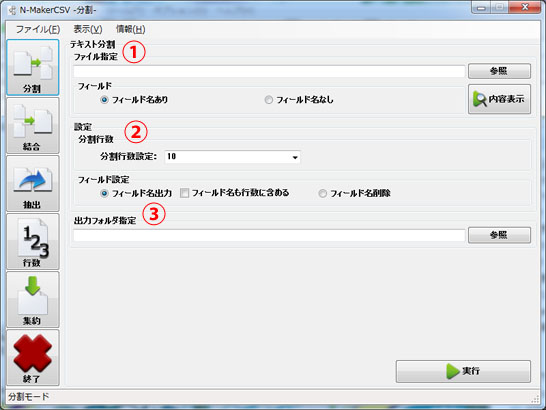
ソフトを起動すると上図のような画面となります。実にシンプルでわかりやすい。CSV 分割の際の設定箇所は3つです!
- 分割したいCSVファイルを選択します。
- CSVファイルを何行ごとに分割したいのか、行数を指定します。
- 分割後のCSVファイルの保存先を指定します。
設定は以上。あとは、実行ボタンを押すだけで分割処理が行われます。出力フォルダを見に行けば指定行数ごとに分割された CSV ファイルが生成されています。
おわりに
重たい CSV でも時間がかかるだけで Excel で開ける事もあります。しかし、そんな時間をかけるくらいだったらサクッと分割してしまった方が時短にも繋がって作業効率も上がると思います。
